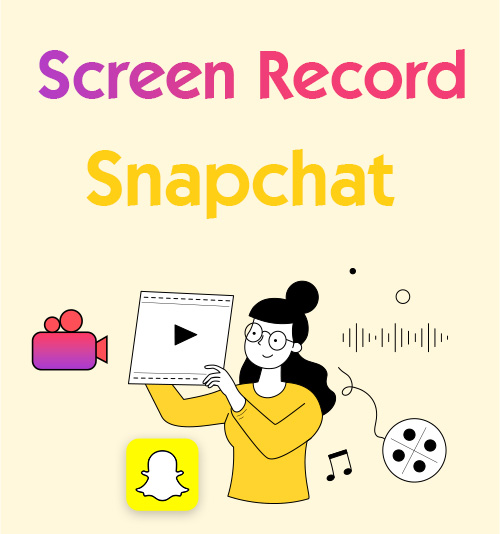
Snapchat — это мультимедийное приложение для обмена мгновенными сообщениями, разработанное Snap Inc. С помощью этого приложения пользователи могут делать фотографии (с использованием фильтров и эффектов), записывать видео, составлять текст и рисунки и отправлять их в список друзей в приложении. Эти фотографии и видео называются «Снимки». Одной из основных особенностей Snapchat является то, что сообщения и изображения обычно доступны лишь в течение короткого времени, прежде чем они становятся недоступными для получателей. И если получатели захотят записать эти сообщения и изображения с помощью снимков экрана, отправитель будет проинформирован об этом.
Однако часто мы можем столкнуться с ситуацией, которая требует от нас сохранения сообщений или изображений Snapchat и не хочет, чтобы отправитель ее заметил. Итак, как скриншот записи Snapchat?
Часть 1. Можете ли вы сделать запись экрана Snapchat без сторонних инструментов?
К сожалению, это невозможно. Snapchat прилагает много усилий для защиты конфиденциальности пользователей. В предыдущей версии Snapchat вы могли просматривать записи Snapchat с помощью встроенного в телефон инструмента захвата экрана. Вы можете сделать это незаметно, отключив сетевое соединение. Однако в последних обновлениях Snapchat исправил эту лазейку. Он сообщит отправителю после повторного подключения к сети. Если вы хотите знать, как тайно управлять записью экрана Snapchat, продолжайте читать.
Часть 2. Как просмотреть запись Snapchat без их ведома?
Хотя исправление Snapchat затронуло большинство встроенных инструментов захвата экрана, вы все равно можете делать записи экрана в Snapchat с помощью сторонних инструментов; некоторые из них могут просматривать записи Snapchat без уведомления.
Запись видео Snapchat в Windows
Будет намного проще, если вы сможете работать на своем компьютере. К счастью, многие мобильные устройства поддерживают зеркальное отображение экранов ПК. Более того, вы можете посетить Snapchat в своем браузере с помощью Snapchat в Интернете. Это веб-версия Snapchat, которая охватывает часть функций Snapchat. У вас есть возможность обрабатывать записи экрана Snapchat в Windows, оставаясь незамеченными.
Запишите видео Snapchat с помощью онлайн-рекордера экрана
AmoyShare Бесплатный онлайн-рекордер экрана — хороший выбор для быстрого просмотра записи Snapchat, ничего не загружая. Это онлайн-запись экрана, которую не нужно загружать или устанавливать. Самое приятное то, что он может захватывать ваш экран напрямую или отдельные окна, например Snapchat, без уведомления.
Итак, как просмотреть запись в Snapchat с помощью AmoyShare Online Screen Recorder? Вы можете выполнить следующие шаги:
- Выберите источник записи экрана; вы можете выбрать запись окно Snapchat или весь экран, если вам нужно. И не забудьте активировать ползунок в модуле «Также поделиться системным звуком». После этого нажмите на Поделиться кнопку, чтобы начать запись, когда вы будете готовы.
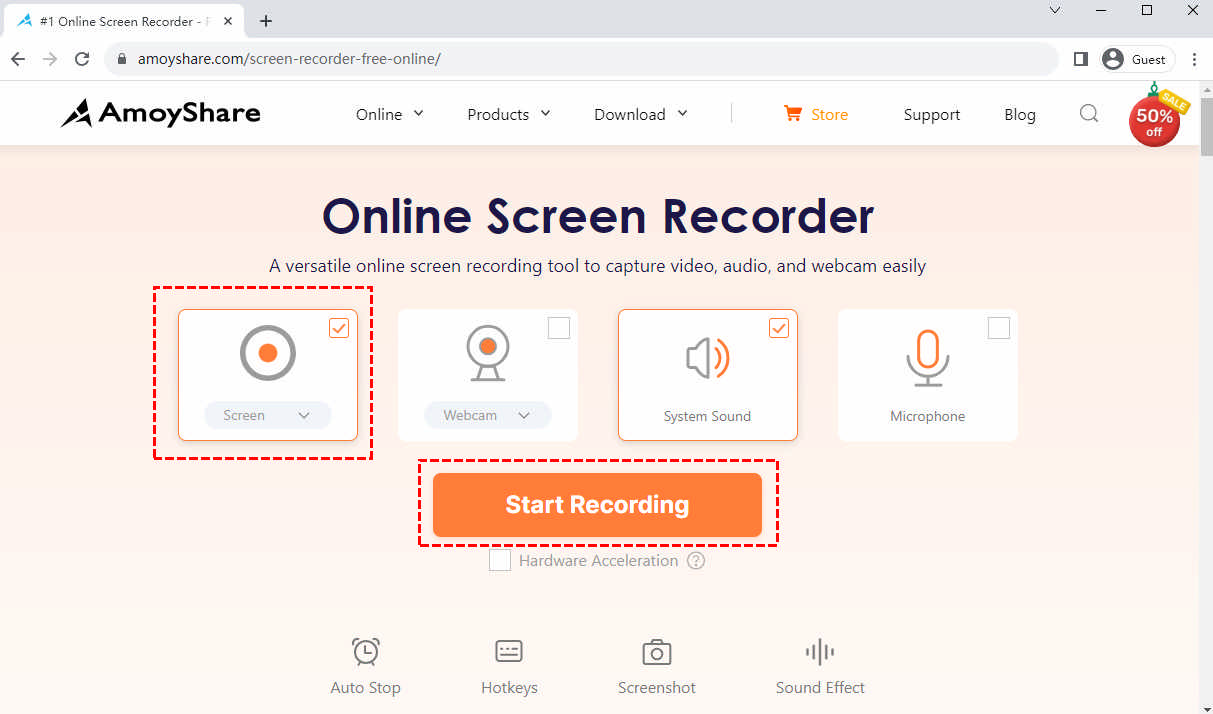
- Запись экрана начнется после обратного отсчета. Вы можете ударить по пауза значок, чтобы временно остановить или возобновить запись, или нажмите кнопку Stop значок завершения записи.
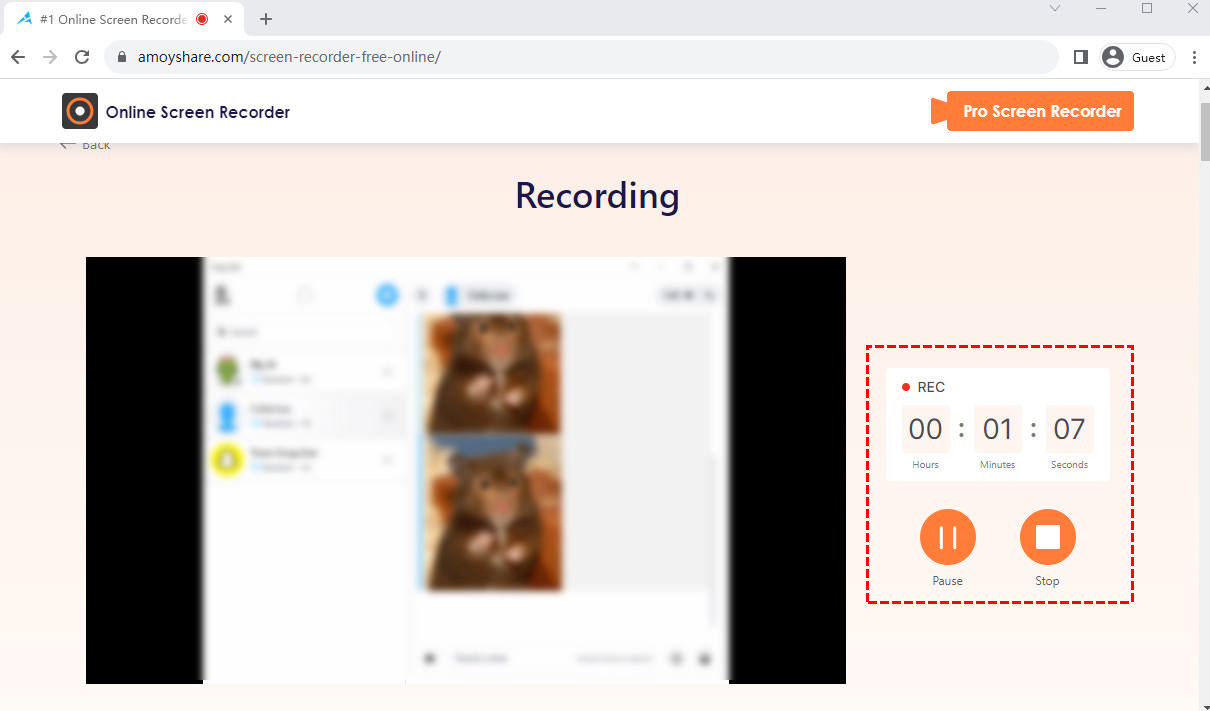
- Записанное видео будет мгновенно экспортировано после остановки. Вы можете просмотреть его, нажав на значок воспроизведения. Выберите конвертирование видео в другое качество и формат, который вы хотите. Ударь Скачать кнопку, чтобы сохранить файл, если он вас устраивает.
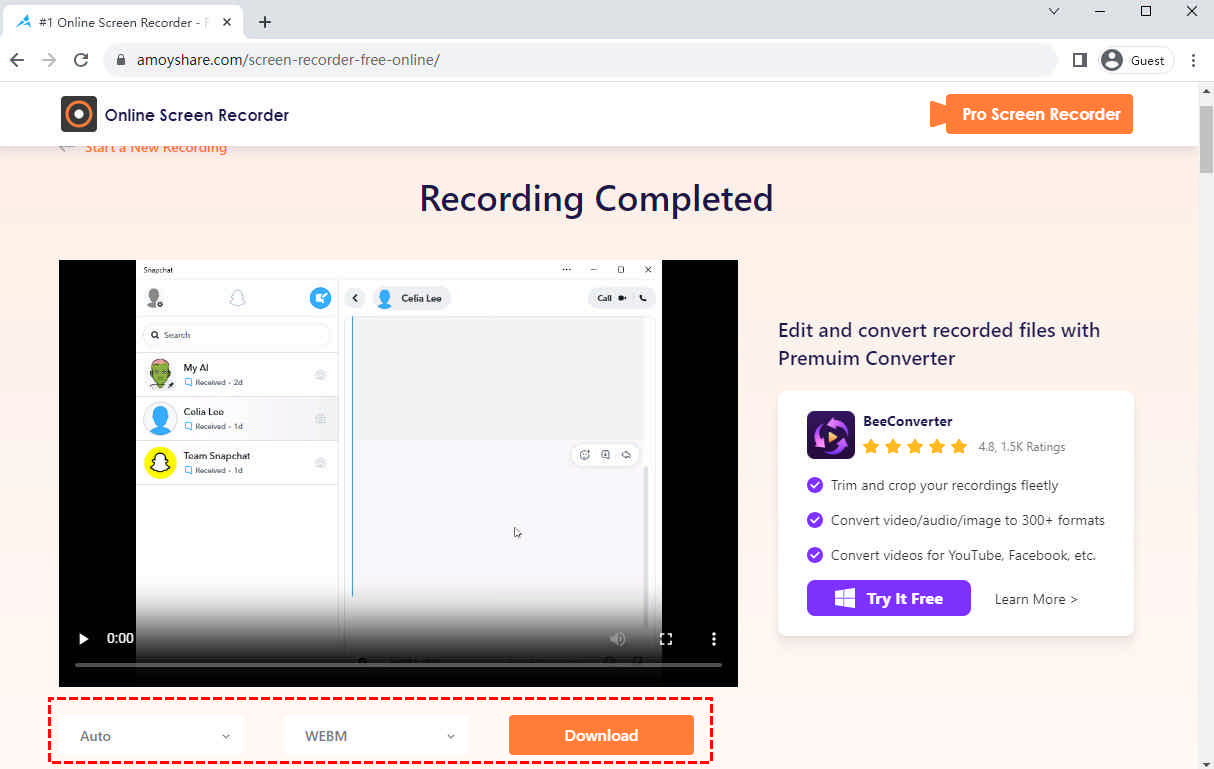
Однако онлайн-запись экрана имеет свои ограничения. Вы не можете записывать дольше 30 минут. Если вы хотите записывать видеозвонки Snapchat и любите часами разговаривать по телефону, очевидно, что вам нужен более мощный инструмент.
Запись экрана Snapchat с помощью DiReec Screen Recorder
Программа записи экрана DiReec — это простой в использовании инструмент записи экрана, который подходит для людей, которые мало что знают о редактировании видео и записи экрана. Тем не менее, некоторые из его профессиональных функций (например, планировщик задач) также популярны среди профессиональных видеомейкеров. Вы можете экспортировать записанное видео в различные форматы, включая MP4, MOV, FLV и AVI. Это дает вам широкий выбор для просмотра записи истории Snapchat, чата или видеозвонка так, как вам нравится.
Screen Recorder
Мгновенный захват HD-видео и звука
- для Windows 10/8/7
- для Mac OS X 14+
- для Android
Вот как можно записывать экран в Snapchat с помощью DiReec Screen Recorder:
- Загрузите и откройте DiReec Screen Recorder; щелкнуть Окно кнопка, чтобы захватить окно Snapchat.
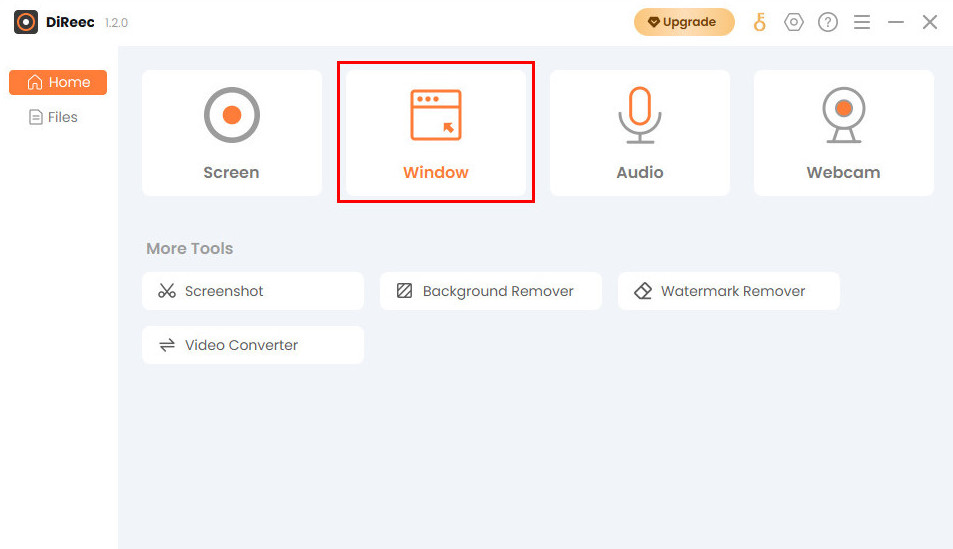
- Нажмите Выбрать окнои выберите окно Snapchat. Нажмите кнопку «REC», когда будете готовы к записи.
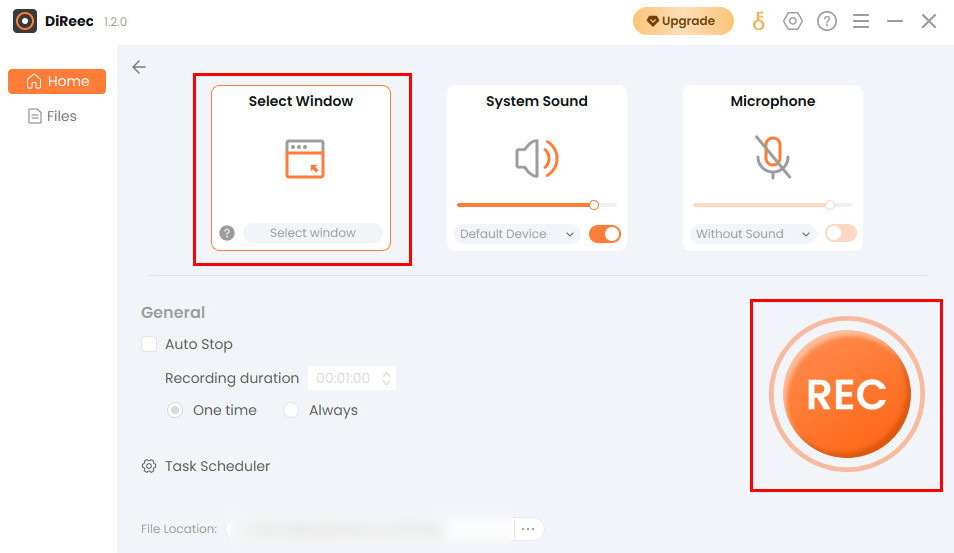
- После начала записи вы можете нажать соответствующую кнопку, чтобы Пауза or остановить запись.
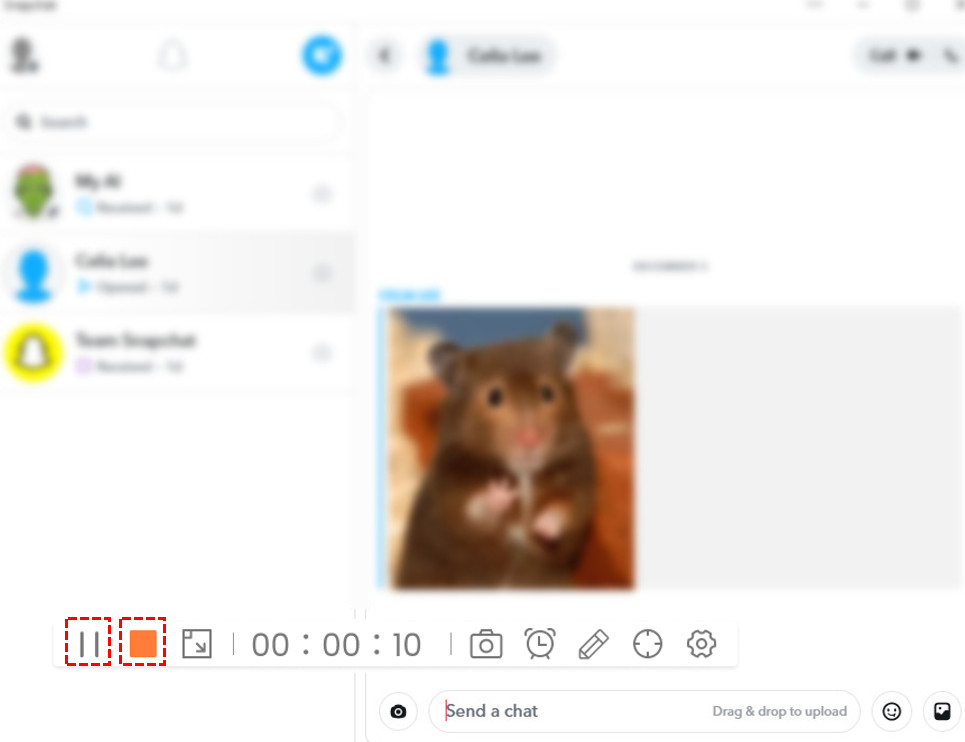
- Как только вы нажмете «Стоп», чтобы завершить запись, только что записанный файл будет сохранен автоматически, и в то же время программа переключится на страницу «Файлы». у вас есть возможность проверить записанное видео в Файлы. Вы можете клип видео или отредактировать это по вашему желанию.
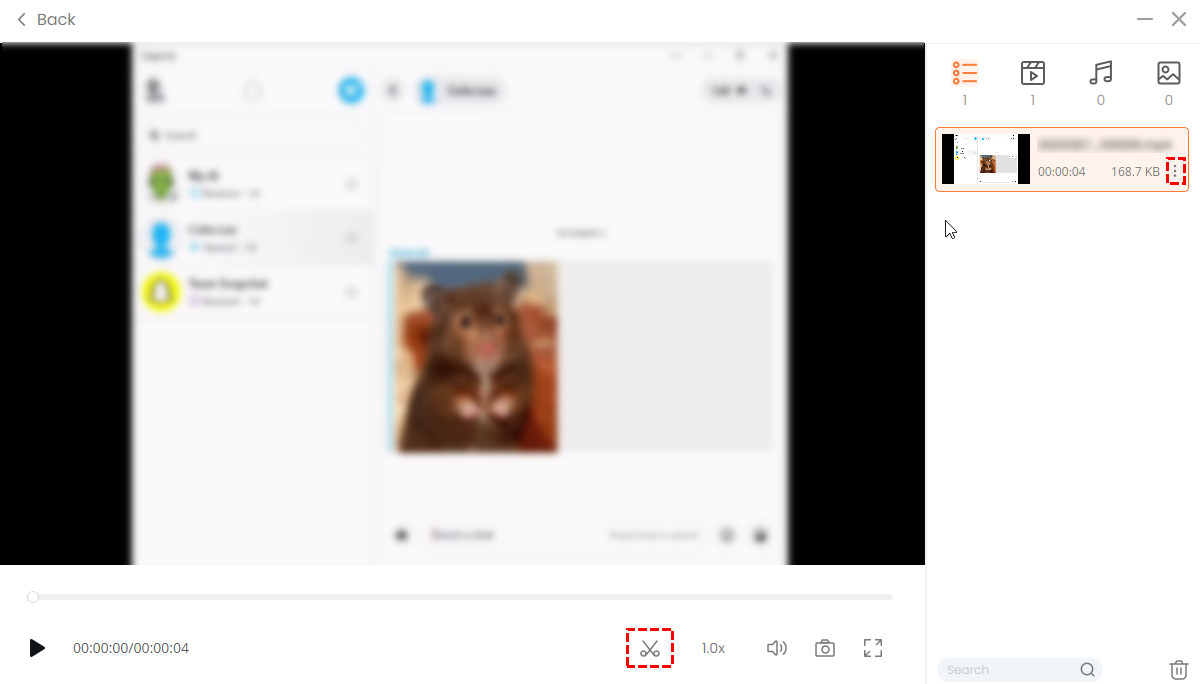
Используйте Snapchat для записи экрана на Android
Очевидно, что большинству людей по-прежнему нравится общаться в Snapchat на своих телефонах, поэтому мобильный рекордер экрана очень важен. Для пользователей Android: XRecorder это удобный рекордер экрана; это поможет вам проще всего делать снимки экрана с видео. Вы можете легко управлять своей пластинкой, используя плавающий шарик.
Итак, как записать видео Snapchat с помощью Xrecorder? Вот шаг:
- Загрузите и установите XRecorder; нажмите значок круг вызывать инструмент с плавающим шаром.
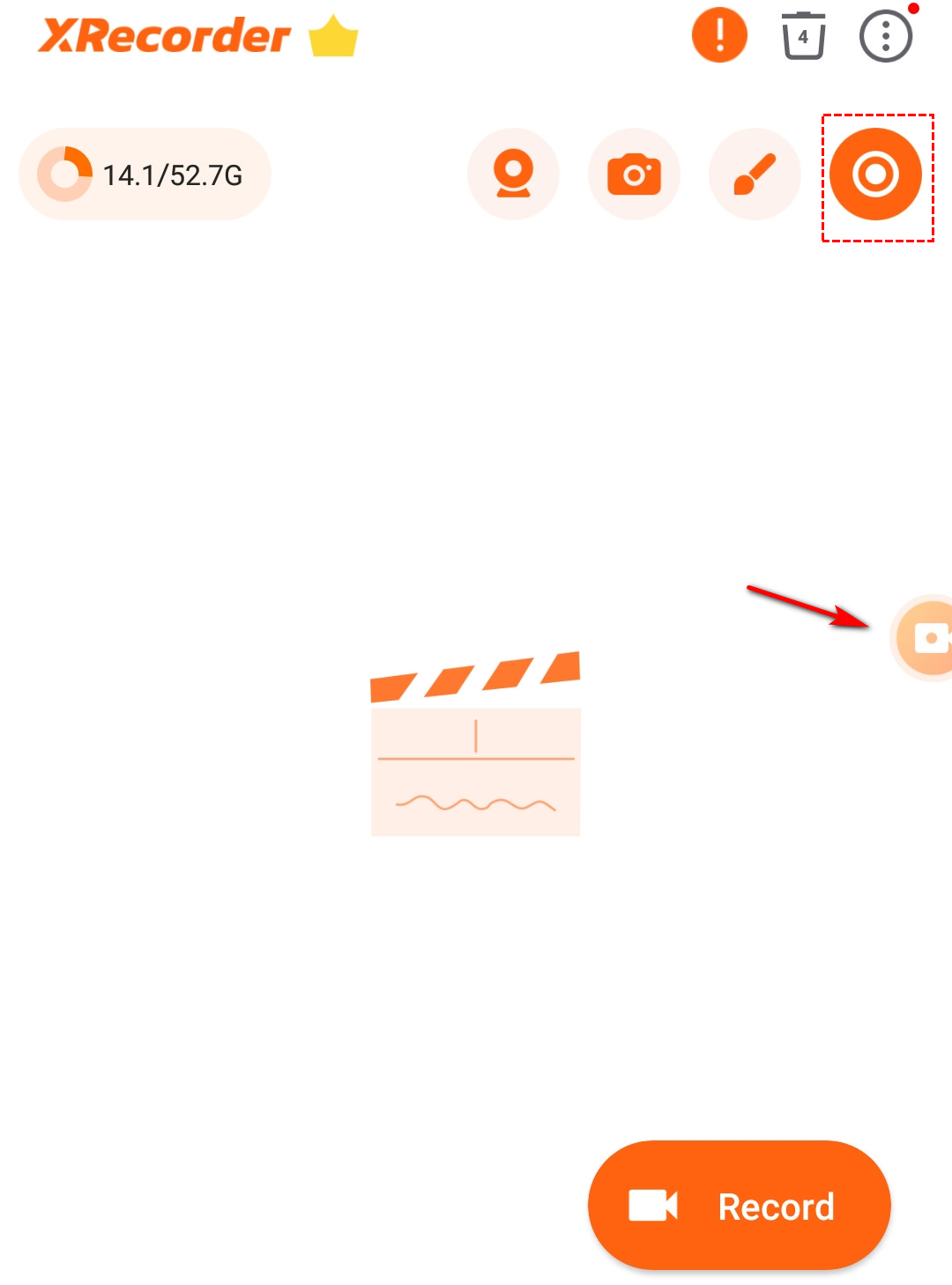
- Откройте чат Snapchat. Нажмите плавающий мяч и выберите запись экрана, когда хотите записать. Чтобы приостановить или остановить запись, просто откройте плавающий шар.
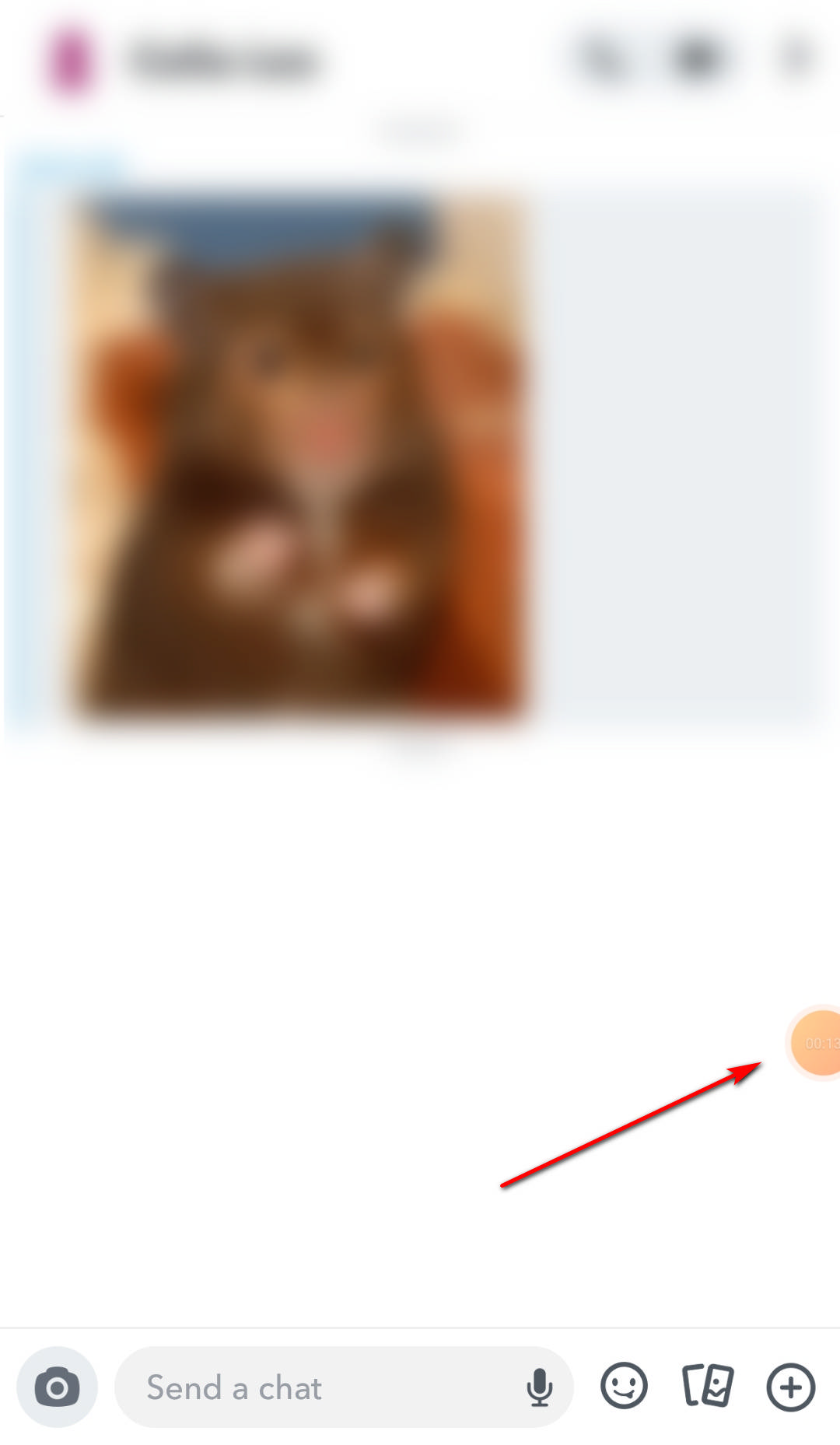
- После завершения записи вы можете отредактировать содержание записи в приложении.
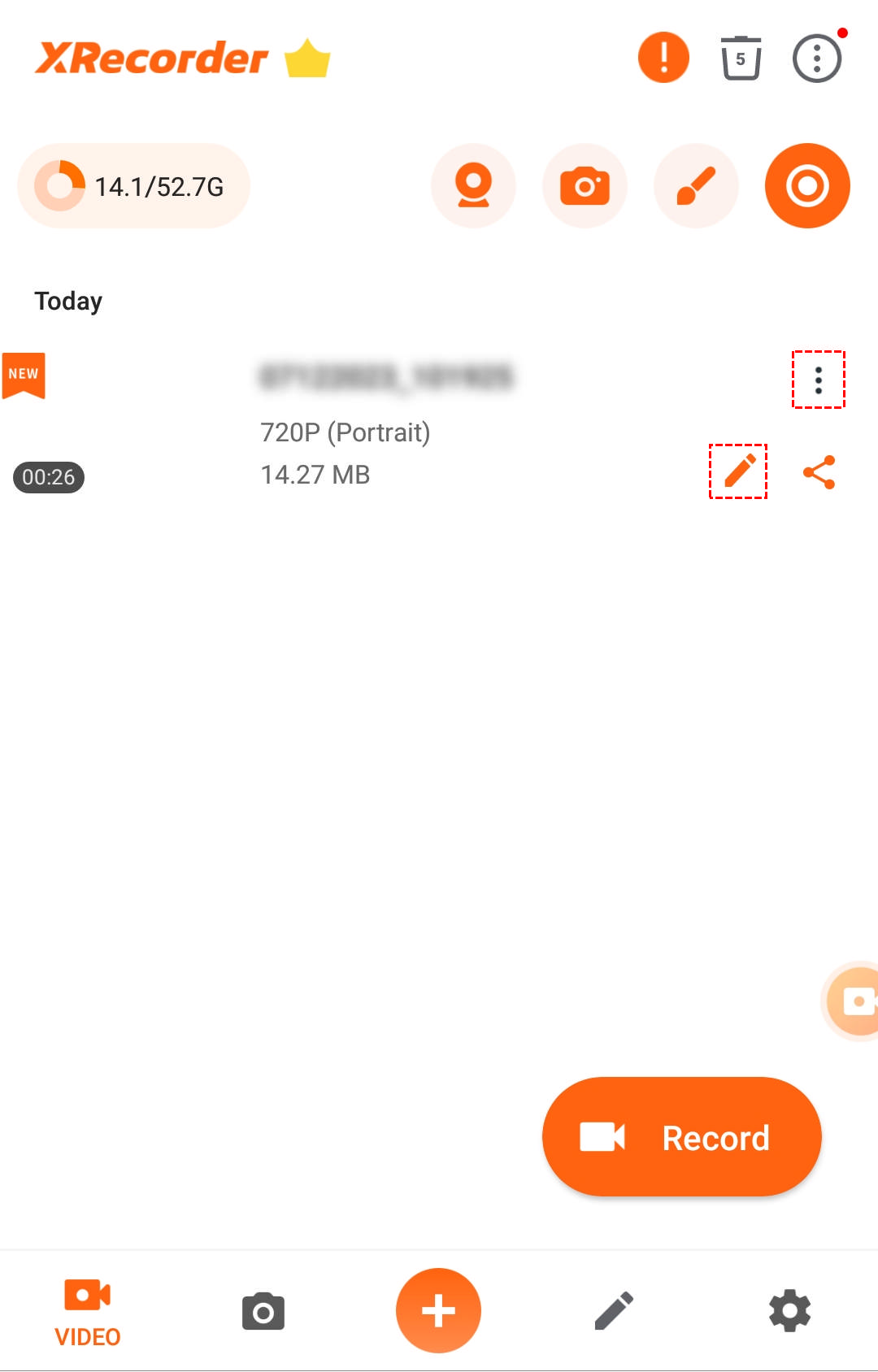
Сделайте запись экрана Snapchat на iPhone или iPad
Что касается системы iOS, большинству сторонних приложений стало сложнее захватывать экран с помощью встроенного в iOS инструмента захвата экрана, поскольку, как было доказано, Snapchat уведомляет о нем на 100%. Итак, вам нужно найти совсем другой способ, например зеркальное отображение ваш экран на ПК и сделайте снимок зеркального экрана на вашем ПК. Для этого вам понадобится программное обеспечение с функцией зеркалирования экрана, например Aiseesoft Screen Recorder, который может записывать экраны телефонов на компьютер.
Чувствуете себя немного растерянным? Не волнуйтесь, вот как это сделать:
- Запустите Aiseesoft Screen Recorder на своем компьютере и выберите Вариант телефона на правой панели. Выбери из Рекордер iOS для записи iPhone.
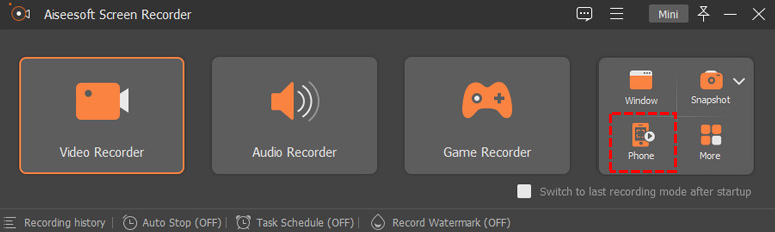
- Чтобы зеркально отразить ваше устройство iOS на компьютере, вам необходимо убедиться, что они оба подключены к тот же WLAN, Найти Кнопка зеркала от Центр управления и выберите Aiseesoft Screen Recorder в качестве устройства вывода.
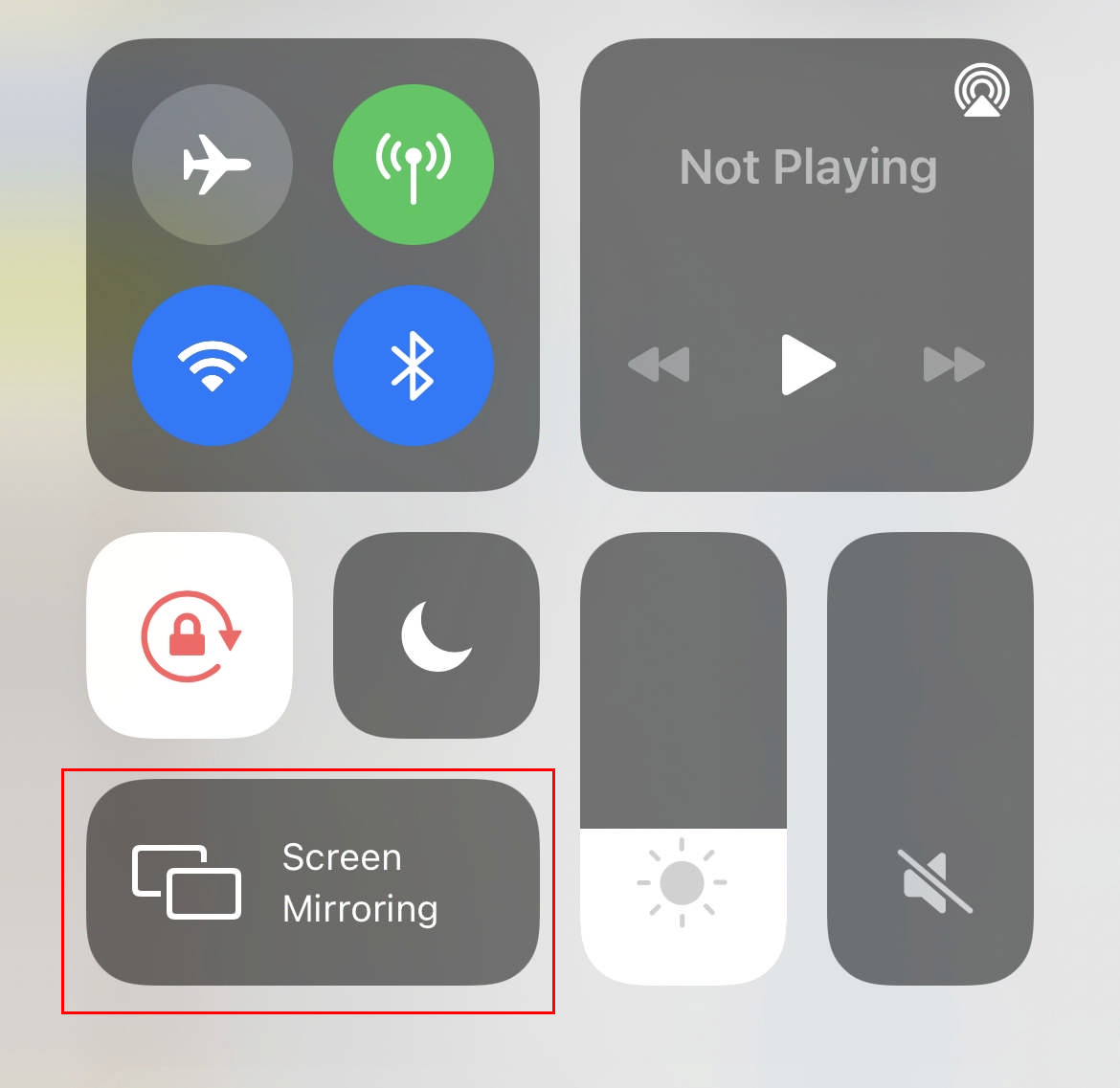
- После подключения экран вашего телефона отобразится на компьютере. Затем нажмите «Запись», чтобы записать Snapchat на компьютер. Программное обеспечение также поддерживает изменение настроек записи и создание снимка во время записи.
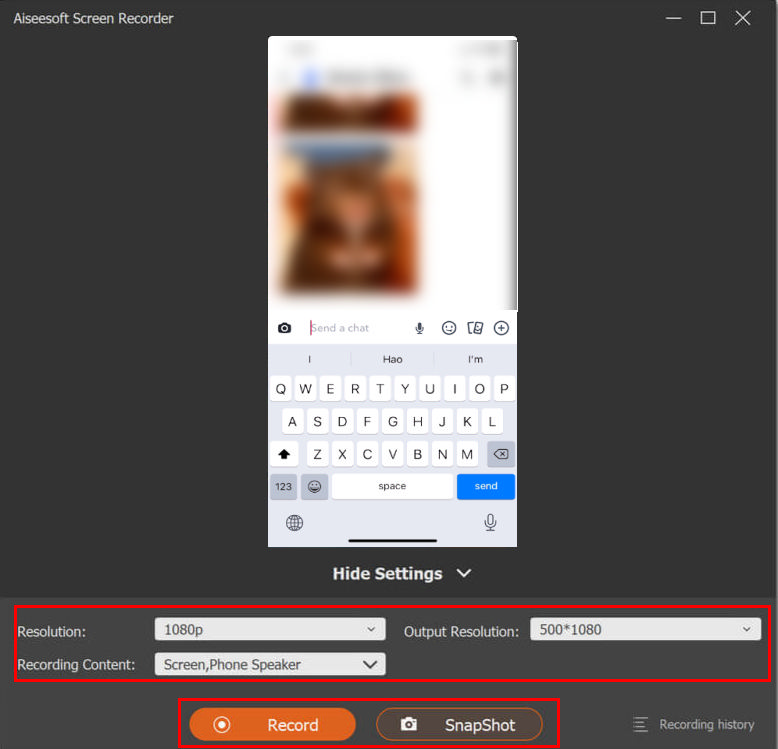
- После завершения записи не забудьте предварительно просмотреть и отредактировать записанное видео по своему усмотрению. Нажмите Экспортировать если вы довольны результатом.
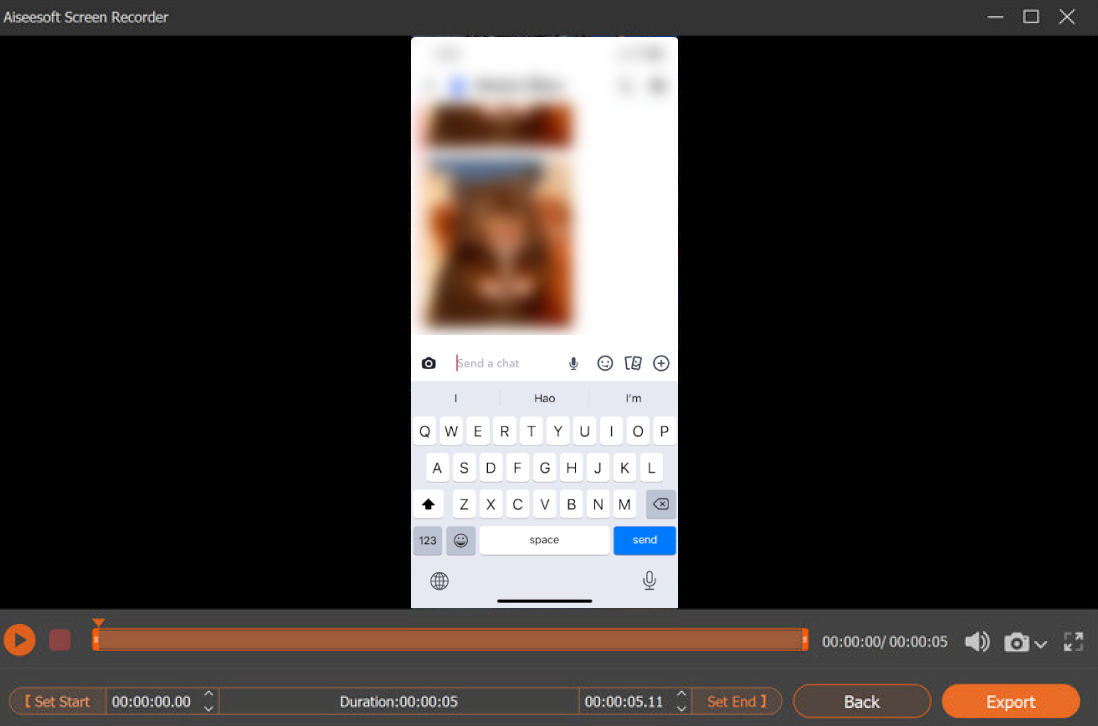
Заключение
Snapchat приложил много усилий для защиты конфиденциальности пользователей и обеспечения того, чтобы все записи экрана Snapchat были замечены. Поэтому, если вы хотите просмотреть запись Snapchat без уведомления, вам придется использовать сторонний инструмент, как мы перечислили выше. Сравнив удобство и простоту четырех вышеупомянутых методов, мы можем подумать, что самый простой способ записать экран Snapchat — сделать это в Windows с помощью такого устройства записи экрана, как Программа записи экрана DiReec.
Screen Recorder
Мгновенный захват HD-видео и звука
- для Windows 10/8/7
- для Mac OS X 14+
- для Android
Часто задаваемые вопросы
Зачем кому-то просматривать запись в Snapchat?
Snapchat имеет уникальную функцию, которая позволяет всем сообщениям, изображениям и видео быть доступными только в течение короткого времени, прежде чем они станут недоступны для получателей. Запись экрана в Snapchat — удобная функция, позволяющая захватывать и сохранять их по мере необходимости.
Уведомляет ли Snapchat, когда вы записываете экран?
Да, это будет. Если Snapchat обнаружит, что вы записываете экран чата с другими пользователями Snapchat, обе стороны получат уведомление о том, что вы записываете.
Как просмотреть запись в Snapchat без их ведома?
Чтобы просмотреть запись в Snapchat без уведомления, вы можете использовать стороннее программное обеспечение, например Программа записи экрана DiReec . Используйте его, чтобы записать Snapchat с нужным вам контентом, например историей, чатом или видеозвонком. И записывайте на видео в том формате, который вам нравится.